win10桌麵放到d盤,在使用Win10係統的電腦上,我們常常會將桌麵作為存放常用文件和快捷方式的地方,隨著時間的推移和文件的增加,桌麵上的文件可能會變得雜亂無章,給我們的使用帶來困擾。為了解決這個問題,許多人希望能夠將桌麵文件保存到其他磁盤,比如D盤。Win10係統電腦如何實現這一操作呢?下麵將為大家介紹具體的步驟和方法。
操作方法:
1.打開電腦進入係統後,雙擊【此電腦】進入。
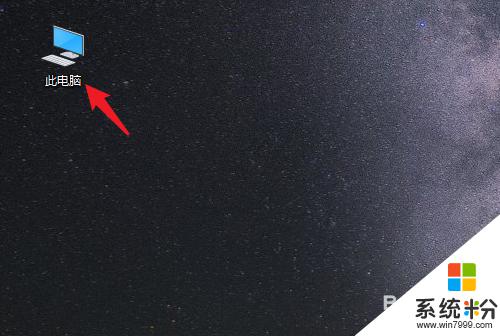
2.進入後,右鍵點擊【桌麵】。選擇【屬性】的選項。
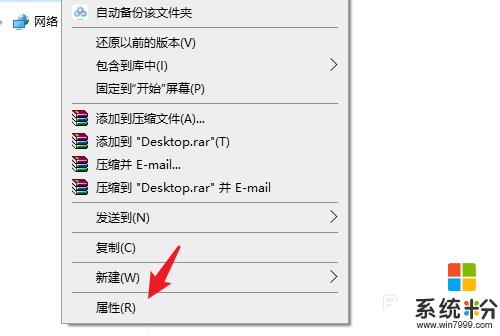
3.點擊後,選擇上方的【位置】選項。
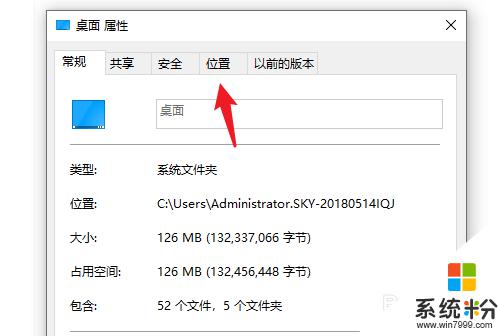
4.進入後,點擊下方的【移動】選項。
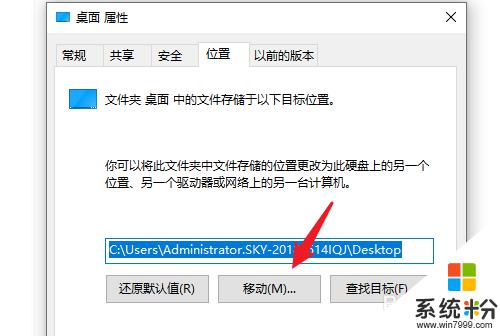
5.點擊後,選擇D盤的盤符。並新建一個文件夾,點擊【選擇文件夾】。
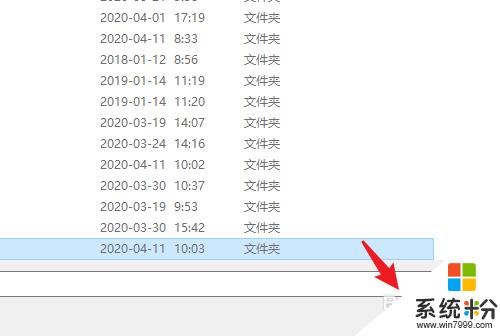
6.點擊後,選擇下方的【應用】選項。
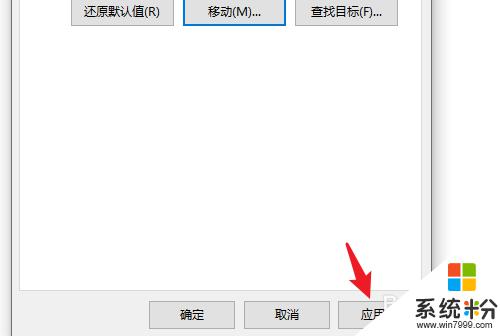
7.在彈出的提示內,點擊【是】。即可將桌麵文件保存到D盤。
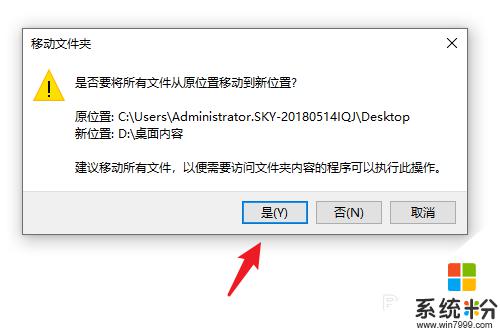
以上為將Win10桌麵放到D盤的全部內容,需要的用戶可以按照小編的步驟進行操作,希望本文對大家有所幫助。
win10相關教程